カテゴリ 特集・連載
iPhoneアプリ開発日記【第1回】iOS Developer Programへの登録方法
2014/01/20 20:59

本日より、新連載「アプリ開発日記」がスタートします。
この物語は、Objective-Cに関して何の知識も無いライターが、アプリを完成させるまでを追う完全ドキュメントである。

こんにちは、いっしーです。私はレビューワーとして、これまで幾多のアプリをイジってきました。
しかーし!!!
開発に関する知識は全くありません。
アプリの構造を何も知らない人間がアプリをレビューするのって、どうよ?
このコーナーは、そんな単純な思いから誕生しました。
注意してほしいこと
さて。これから勝手気ままにアプリを作っていこうと思うのですが、一点注意を。

前述しましたが、筆者は開発については無知の極みです。よって、当連載で紹介する様々な試みの中には、間違いもあるだろうし、もっと効率の良い方法があるかもしれません。その点はご理解ください。
どんなアプリを作りたいか
本来、まずはこれを決めなければいけない!
じゃないと目的がブレるよ!
と、口を酸っぱくする傍ら、いざ自分がやってみようとすると、どんな事が出来るのかすら分からない。
ということでまず、格好から入ることにします。
用意するもの
まず何を用意したらいいか、調べてみると
・Xcodeのインストール
・iOS Developer Programへの登録
これだけでいいみたい。あれ?簡単かも?
Xcodeのインストール
Xcodeは、Mac App Storeにて無料で手に入ります。
インストールしたら、ひとまず放置。
iOS Developer Programへの登録
さて次に、iOS Developer Programに登録する工程です。
※「iOS Developer Program」は、アプリをリリースするために必要な登録です。すぐに配信する予定がない人は、ひとまずスルーしてもいいです。
上記ページから「今すぐ登録」ボタンをクリックし、先に進みます。
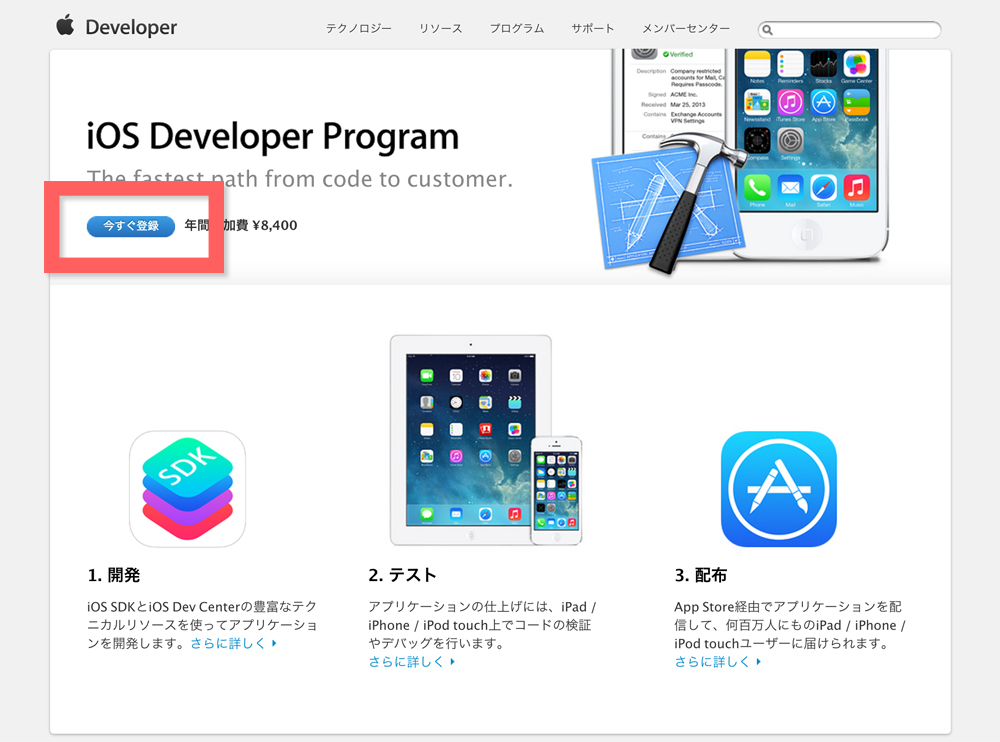
ちなみに、プログラムへの登録は年間8,400円かかります。アプリを100個出そうが、0個だろうが、この費用は同じ。
次にApple IDを選択。ちなみに、ここからは英語のページになるみたいです。(なぜだ…)
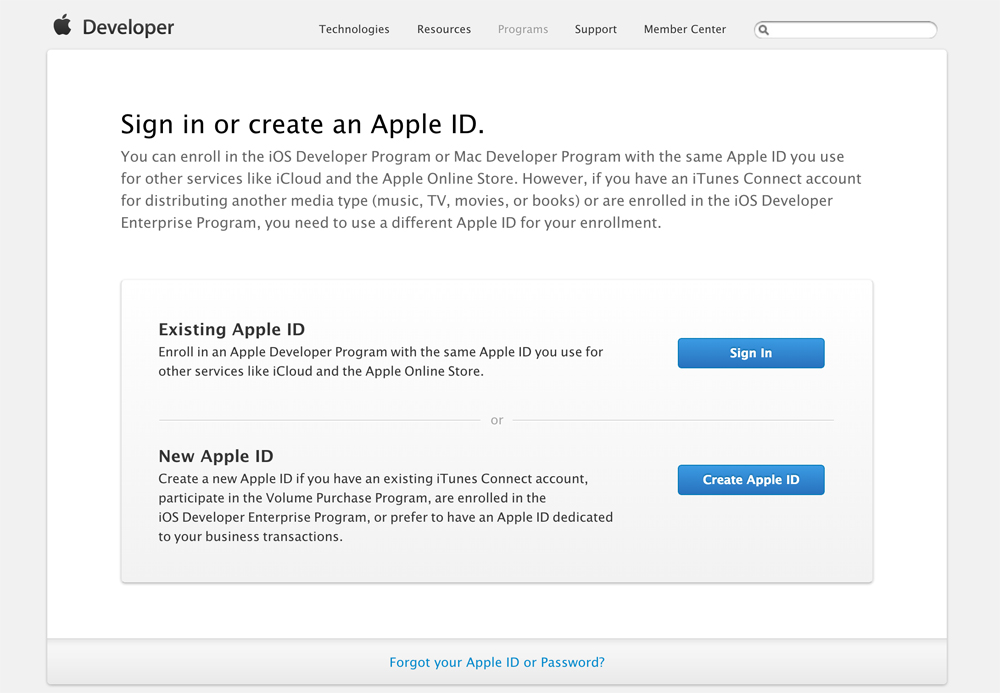
現在持っているApple IDと紐付ける場合は「Existing Apple ID」を、新しくApple IDを取得する場合は「New Apple ID」を選択します。(ちなみに今回は開発用のApple IDを新しく取得します)
次のフォームで必要事項を入力します。
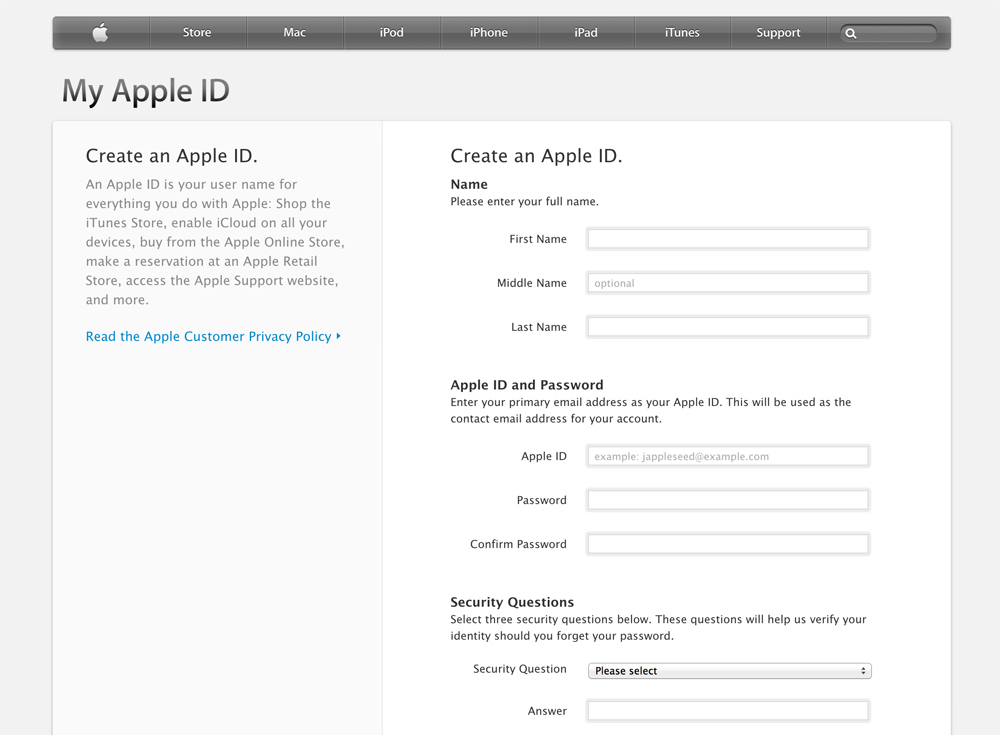
・「Security Questions」秘密の質問をプルダウンで選択し、Answer欄に答えを記入する。
・「Rescue Email Address」連絡のとれるメールアドレスを記載する。
・「Mailing Address」住所を記載する。
「Create Apple ID」を押すと、入力したメールアドレスにAppleからメールが送られてきます。記載の番号をクリックすれば登録が完了。
登録完了
これで開発環境は整いました!次回からは実際にXcodeをいじってみたいと思います。
▼ アプリ開発日記 連載
【第1回】Apple Developer Programへの登録方法
【第2回】Xcodeの基本知識と使い方
【第3回】画面遷移するアプリを作る
【第4回】画像をタッチすると音が鳴るアプリを作る
【第5回】音が鳴るアプリを作る
皆様にお願い
当連載を読んでくださった方にお願いがあります。記事内で紹介されている方法について、
・それ、違くない?
・もっと効率の良い方法知ってるよ
・そのアプリで○○機能を搭載させる方法、調べてみてよ!
などのご意見を、Twitterのメッセージなどで遠慮なくどしどしお寄せくださいませ。よろしくお願いします。
ライター:いっしー




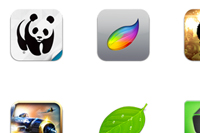
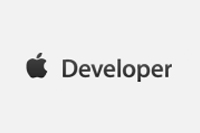















![【速報】ファミマが「おでん」を全面リニューアルして発売開始したらしい![PR]](http://i.meet-i.com/wp-content/uploads/famimaoden_140.png)






![ファミリーマートに本格的な焼きとりが楽しめる「商店街」が登場!?[PR]](http://i.meet-i.com/wp-content/uploads/famiyoko_140.jpg)
